今日は、dupeGuruをレビューします。これは理想的な複製ファイルファインダーであり、よりクリーンなソフトウェアです。 このガイドは、適切な決定を下すのに役立ちます。
PCで作業するほど、ハードドライブファイルまたはシステム全体を整理して拡張することが複雑または困難になります。 おそらく、PCのパフォーマンスが低下することになります。 コンピュータを予想よりも遅くする膨大な量の重複ファイルがあります。 システムのクリーニングは必須ですが、重複ファイルを手動で見つけるのはエラーが発生しやすい、または面倒なプロセスになる可能性があります。
dupeGuruは、Windows、Mac、およびLinuxで重複する写真を自動的に検索して削除するための世界的に認められたツールです。 安全に使用できますか? 重複ショットを検出して削除するのに適していますか? 確認してみましょう!
dupeGuruとは何ですか?
ハードコードされたソフトウェアによって開発されたdupeGuruは、コンピューター上の重複ファイルを見つけて削除できるオープンソースのクロスプラットフォームGUIプログラムです。 ドキュメント、アーカイブ、オーディオ、画像などの一般的なファイルタイプと互換性があります。 使いやすさを提供するために、複数の機能モードとスキャンタイプがあります。 このソフトウェアでは、特定のファイルをキーワードでフィルタリングすることもできます。
dupeGuruの完全な仕様:
サポートされているOS: Mac、Windows、およびLinux
ライセンス: フリーウェア
ファイルサイズ: 22.6 MB
で利用可能: 12の異なる言語
また読む: クイックフォトファインダーレビュー2021:製品の機能と詳細
dupeGuruの注目すべき機能とハイライト
このセクションでは、主にdupeGuruの機能について説明します。 以下でそれらを読みましょう:
1. インターフェース
dupeGuruのインターフェースについて言えば、それはすっきりとしたシンプルで整頓されたインターフェースを持っています。 それは3つの部分に分かれています。 最初の部分はアプリケーションモードで、標準、音楽、画像の3つの異なるモードが表示されます。
2番目の部分であるスキャンタイプに移ります。ここでは、特定のモードに応じてさまざまなファイルタイプを確認できます。 最後の部分は、スキャンするフォルダーを追加するために使用されるフィールドです。
2. 高速でスマートなスキャン
このソフトウェアは、スマートアルゴリズムとパラメーターを使用して、スキャンプロセスをすばやく完了します。 ストレージスペースを拡張するために、重複または同一のファイルの痕跡をすべて見つけて削除するようにします。
3. プレビューオプション
dupeGuruの最も重要な機能の1つは、重複ファイルを消去する前に表示できるデフォルトの画像プレビューオプションが付属していることです。
4. 除外
場合によっては、一部の複製ショットまたは同一のファイルを保持したい場合は、dupeGuruの除外機能を使用して、削除したくないファイルを手動で選択できます。
5. フリーウェア
dupeGuruは、WindowsまたはMacコンピューター上の重複ファイルを識別して削除するための完全に無料で使用できるオープンソースソフトウェアです。
6. 表示モード
詳細、複製のみ、デルタの3つの表示モードが含まれています。 好みに応じて、任意の表示モードを使用してスキャン結果を表示できます。 それとは別に、特別なフィルタリングオプションを使用して、スキャン結果を並べ替えてフィルタリングすることもできます。 たとえば、pngファイルのみを表示する場合は、「png」と入力してEnterキーを押します。 PNGファイルのみが表示されます。
また読む: 削除された画像を回復するための15の最高の無料写真回復ソフトウェア
なぜdupeGuruを使用する必要があるのですか?
上記の機能とは別に、他のいくつかのユニークな機能により、dupeGuruは、Mac、Windows、またはLinuxデバイスで重複する画像を検索して削除するのに最適です。 以下にそれらについて言及しました、それらを詳しく見てください!
1. プロセスの自動化
十分なスペースを手動で占有している冗長ファイルを検索することは、実行するのに少し面倒な作業です。 しかし、dupeGuruの到着後は、数回クリックするだけです。 複製ファイルファインダーは、完全なプロセスを自動化することにより、プロセスのすべてのビットをはるかに簡単にします。
2. いくつかのクリーンアップオプション
このプログラムには、コンピュータの大量のストレージスペースを解放するための多数のクリーンアップオプションが組み込まれています。 dupeGuruは、クリーニングソフトウェア、パフォーマンスブースターなど、何でもかまいません。 ファイルの種類、サイズ、一致レベル、変更、フォルダなどでファイルを並べ替えてフィルタリングできます。
3. 多言語サポート
この言語は、PCユーザーにとってもはや障壁にはなりません。 dupeGuruは、ドイツ語、英語、イタリア語、日本語など、12の異なる言語で利用できます。
4. タイムセーバー
重複を手動で見つけて削除することは、特に初心者にとって、エラーが発生しやすい、または時間のかかるプロセスになる可能性があります。 ワンクリック除去と呼ばれる待望の機能を備えた救世主としてのdupeGuruが登場します。 この機能を使用すると、不要なファイルを一度にすべて選択して削除できるため、最終的にはユーザー側の時間と労力を大幅に節約できます。
dupeGuruはどのように機能しますか?
このパートでは、MacまたはWindowsでdupeGuruを使用する方法を学習します。 以下は、この複製写真ファインダーとリムーバーがどのように機能するかを説明するステップバイステップガイドです。
MacでdupeGuruを使用する手順:
ステップ1: 開始するには、MacでdupeGuruをダウンロードして起動します。
ステップ2: 次に、 アプリケーションモード およびスキャンタイプ。
ステップ3: その後、左下隅に表示された+ボタンをクリックして、スキャンウィンドウにフォルダを追加します。 また、サブフォルダーを除外する場合は、[状態]列で除外できます。
ステップ4: 次に、をクリックします スキャン オプション。
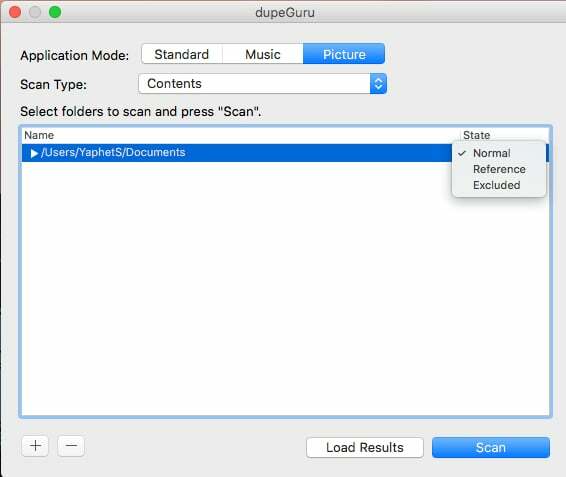
ステップ5: プログラムがスキャンプロセスを完了するまで待ちます。 完了すると、すべての重複ファイルの詳細なリストが表示されます。 これで、詳細の表示、プレビュー、ファイルの並べ替えまたはフィルタリングを行うことができます。
ステップ6: すべての複製ショットを選択するには、[編集]に移動してから[ [すべてマーク]を選択します 以下に示すように、コンテキストアクセスメニューリストから。
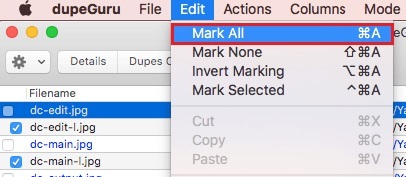
ステップ7: ここで、選択したすべての重複ファイルをワンクリックで削除するには、[アクション]を選択し、[マークをゴミ箱に送信]オプションをクリックします。
称賛! 不要な重複ファイルはすべて一度に削除されます。 dupeGuruを使用してMacのパフォーマンスを高速化することがいかに簡単で迅速かをご覧ください。
また読む: 異なるファイル形式の重複写真を削除する方法
WindowsでdupeGuruを使用する手順:
ステップ1: WindowsPCにdupeGuruをダウンロードしてインストールします。
ステップ2: ユーティリティプログラムを実行し、アプリケーションモードとスキャンタイプを選択します。
ステップ3: クリックしてください +アイコン フォルダを追加して[スキャン]をクリックします。 次に、マシンが重複または同一のファイルをスキャンするまで待ちます。
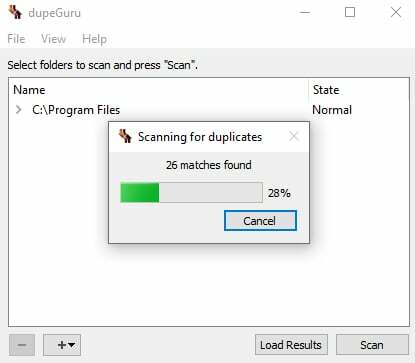
ステップ4: スキャンプロセスが完了すると、すべての 重複ファイルが検出されました.
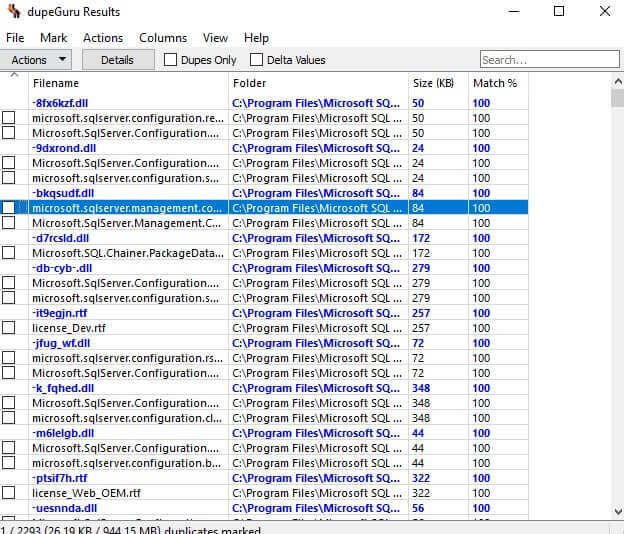
ステップ5: 必要に応じて、重複するスキャンを並べ替えてフィルタリングできます。 そして、削除したいファイルを選択します。
ステップ6: ワンクリックですべての重複を削除する場合は、 マーク オプションと選択 すべてマーク または他の望ましいオプション。
![[すべてのdupeGuru結果をマーク]を選択します [すべてのdupeGuru結果をマーク]を選択します](/f/424a431a77f0ad3b47ae12281b696008.jpg)
ステップ7: 次に、 行動 を選択します ごみ箱にマークを送信 または他の望ましいオプション。 確認ボックスが表示された場合は、[ファイルを直接削除する]の前に表示されているチェックボックスをオンにして、[続行]をクリックします。
![[マークを送信してごみ箱に送信]を選択します [マークを送信してごみ箱に送信]を選択します](/f/fe3b2b3c81539083f22c7485159ecdff.jpg)
ステップ8: 重複したファインダーとクリーナープログラムがプロセスを完了するまで待ちます。
それはの1つです 最高の写真複製ファインダーツール 市場で入手可能。 フリーウェアソフトウェアであるかどうかに関係なく、dupeGuruはPCを整理して強化するための優れた方法です。
dupeGuruを使用することの長所と短所
他のソフトウェアと同様に、dupeGuruを使用することにはいくつかの利点と欠点があります。 以下でそれらをチェックしてください:
長所
- 軽量で自由に使用できるツール。
- 複数の表示およびスキャンモード。
- 多数のファイルタイプと互換性があります。
- ファイル名、コンテンツなどを介して重複を認識します。
- 不要な重複ファイルの迅速かつ信頼性の高い削除。
- 多言語サポート。
- 重複のワンクリック削除。
- 複製ショットを削除する前にプレビューします。
短所
- インターフェイスが古くなっています。
- 初心者には最適ではありません。
- ハードドライブ全体をスキャンしているときに遅延が発生します。
dupeGuruの価格体系:
フリーウェアライセンスを持っているので、dupeGuruを使って誰でも無料で重複ファイルを見つけて削除することができます。 追加料金や追加料金はありません。 そのすべての機能に完全に無料でアクセスできます。
また読む: 2021年のMac用のトップ10ベスト複製フォトファインダーおよびリムーバーアプリ
結びの言葉:dupeGuru Review 2021
これで、dupeGuruのレビューはすべてです。 価値のある決定を下すのに役立つ、複製フォトクリーナーに関する貴重な情報を見つけていただければ幸いです。
同じことに関して言及することが欠けていると思われる場合は、コメントボックスにドロップしてください。 私たちは間違いなくあなたの提案を記事に追加します。
行く前に、ソフトウェアレビューの記事をもっと読むために、私たちのニュースレターを購読し、ソーシャルメディアで私たちに従ってください: フェイスブック, ツイッター, インスタグラム、 また Pinterest.